Cùng Sforum tìm hiểu cách xóa tài khoản Google trên điện thoại, PC cực nhanh chóng và dễ thực hiện trong bài viết dưới đây nhé.
Bên cạnh việc tạo mới một thông tin tài khoản Google, người dùng cũng thường hay tìm kiếm cách xóa thông tin tài khoản Google của mình vì nhiều lí do khác nhau. Tuy nhiên, không phải ai cũng biết cách triển khai .

Mục lục bài viết
Tại sao cần xóa tài khoản Google?
Bạn cần xóa hoàn toàn tài khoản Google của mình khi tài khoản có dấu hiệu bị xâm nhập trái phép hoặc bị rò rỉ dữ liệu. Đôi khi, lý do xóa tài khoản Google chỉ là vì bạn muốn thay đổi một tài khoản Google với tên đăng nhập mới.
Lưu ý khi xóa thông tin tài khoản Google
Có một vài điều bạn cần chú ý quan tâm trước khi quyết định hành động xóa thông tin tài khoản Google của mình. Khi xóa thông tin tài khoản Google, những dịch vụ tương quan như Google Docs, Google Sheets, Gmail, Calendar, … cùng những dịch vụ tương quan ĐK bằng thông tin tài khoản Google sẽ bị mất và không truy vấn được nữa. Vì thế, trước khi xóa thông tin tài khoản, bạn nên xem xét và sao lưu những tài liệu quan trọng nhé .
Cách xóa tài khoản Google trên điện thoại
Bước 1: Mở ứng dụng Google. Nhấn vào biểu tượng ảnh đại diện của bạn ở góc phải phía trên màn hình.

Bước 2: Bạn nhấn tiếp vào Tài khoản Google.

Bước 3: Chọn Dữ liệu và cá nhân hóa, cuộn xuống mục Tải xuống, xóa hoặc lập kế hoạch cho dữ liệu của bạn, nhấn vào Xóa dịch vụ hoặc tài khoản của bạn.
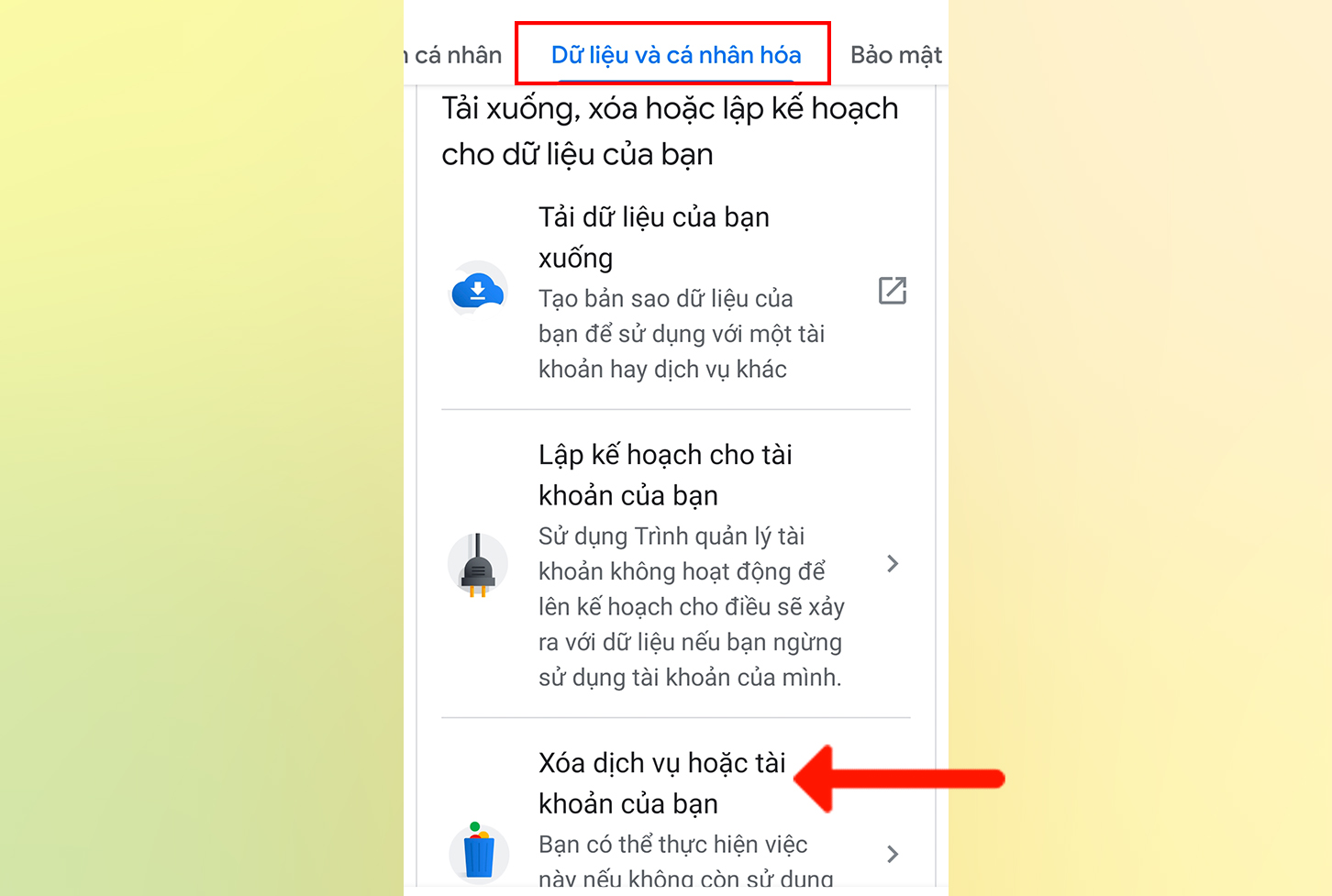
Bước 4: Chọn Xóa tài khoản của bạn.

Bước 5: Bạn cần đăng nhập tài khoản Google của mình để tiếp tục.

Bước 6: Đọc kỹ các điều cần lưu ý khi xóa tài khoản, tick vào 2 ô xác nhận và chọn Xóa tài khoản.

Cách xóa tài khoản Google trên máy tính
Bước 1: Truy cập vào tài khoản Google của bạn tại đây. Bạn cần đăng nhập để thực hiện các bước tiếp theo.
Bước 2: Bạn nhấn vào Dữ liệu và quyền riêng tư, cuộn xuống đến mục Tùy chọn khác, chọn Xóa Tài khoản Google của bạn.

Bước 3: Google sẽ yêu cầu bạn đăng nhập vào tài khoản một lần nữa.

Bước 4: Đọc kỹ các điều cần lưu ý khi xóa tài khoản, tick vào 2 ô xác nhận và nhấn Xóa tài khoản.

Qau bài viết này, hy vọng bạn sẽ thực thi được những thao tác xóa thông tin tài khoản Google trên máy tính, điện thoại cảm ứng một cách nhanh gọn, đơn thuần. Chúc bạn thành công xuất sắc .
Source: https://bem2.vn
Category: TỔNG HỢP






